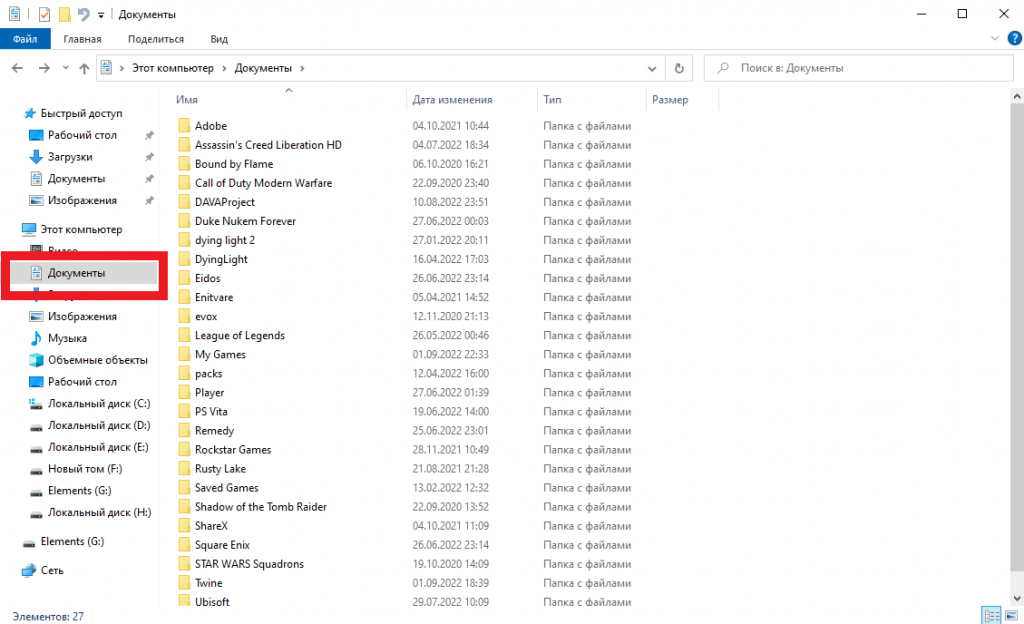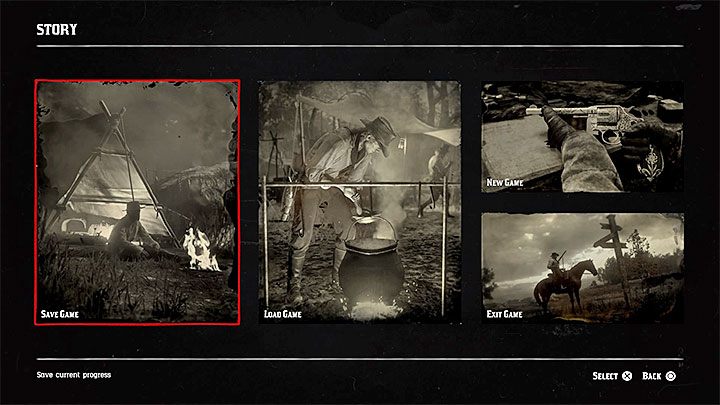Red Dead Redemption 2
-
Жанр: Action, Adventure, Shooter, Open World
-
Дата выхода: 5 ноября 2019 г.
-
Режимы: сингл, мультиплеер
-
Платформы: PC, PS4, X1
-
Время прохождения: 175 ч.
- Путь в Windows
- Путь на пиратках
- Путь в Linux
- Руководства
- Сохранения
- Трейнеры
- FPS
Сохранения в Windows
Сохранения «Red Dead Redemption 2» хранятся в операционной системе Windows в папке [Documents], находящейся по умолчанию в профиле пользователя на системном диске «C». Игра поддерживает облачную синхронизацию сохранений в OneDrive и Rockstar Games (1 ячейка для автосохранения и 15 ячеек для ручных сохранений). На полное прохождение игры Red Dead Redemption 2 требуется 175 часов (на сюжет и второстепенные задания — 80 часов, только на сюжет — 50 часов). Во время прохождения доступно 51 достижение и трофей. Игра была взломана командой EMPRESS через 353 дня после релиза.
Путь до сохранений Red Dead Redemption 2 (RDR2) в Windows:
%USERPROFILE%DocumentsRockstar GamesRed Dead Redemption 2Profiles[id пользователя]C:Users[имя пользователя]DocumentsRockstar GamesRed Dead Redemption 2Profiles[id пользователя]
Сохранения на пиратках
Путь до сейвов Red Dead Redemption 2 с кряком от EMPRESS v2 (пиратка-репак от FitGirl):
- Название сейва: SRDR*, SRDR*.bak.
%APPDATA%Goldberg SocialClub Emu SavesRDR2[id пользователя]C:Users[имя пользователя]AppDataRoamingGoldberg SocialClub Emu SavesRDR2[id пользователя]
Путь к сейвам Red Dead Redemption 2 с кряком от EMPRESS v1 (пиратка-репак от FitGirl):
[папка с установленной игрой]Goldberg SocialClub Emu SavesRDR2[id пользователя]D:games[папка с установленной игрой]Goldberg SocialClub Emu SavesRDR2[id пользователя]
Сохранения в Linux
Сохранения игры «Red Dead Redemption 2» лежат в операционной системе Linux в папке [steamapps], расположенной в игровом клиенте STEAM Play Proton.
Путь к сохранениям Red Dead Redemption 2 в STEAM на Linux:
[Папка со Steam]/steamapps/compatdata/1174180/pfx/~/.steam/steam/userdata/[id пользователя]/1174180/
Фоторежим и скриншоты
Фоторежим для создания скриншотов в Red Dead Redemption 2 включается клавишей [F6]. Снимки делаются [левой клавишей мыши]. Скриншоты из фоторежима можно найти в разделе Social Club в меню паузы, а также на сайте Rockstar Games Social Club. В пиратских версиях скриншоты хранятся в папке сохранений под именами, начинающимися с букв PRDR*, и могут быть просмотрены и конвертированы через бесплатный графический редактор XnView.
Переключение и выбор языка
Язык в Red Dead Redemption 2 определяется игрой автоматически на основе системной локали. Для переключения языка в Windows 10 кликаем по языковой раскладке, расположенной по умолчанию на панели задач внизу экрана, и открываем раздел «Настройки языка» (Language preferences). Переходим в подраздел «Язык» (Language). Из выпадающего списка «Язык интерфейса Windows» (Windows display language) выбираем нужный язык — русский или английский, а затем подтверждаем изменения. После перезагрузки системы Red Dead Redemption 2 запустится с выбранной локализацией.
Руководства
- Легендарные животные
- Вся легендарная рыба
- Все хижины
- Все кости динозавров
Таблица FPS
| Система | Видеокарта | FPS (res/gfx) |
|---|---|---|
| Ryzen 9 5950X, Asus ROG Strix X570-E Gaming, G.Skill Trident Z Neo 32GB (3600Mhz) | RTX 3090 (24Gb) | 79 fps (4K, ultra) |
| Ryzen 9 5950X, Asus ROG Strix X570-E Gaming, G.Skill Trident Z Neo 32GB (3600Mhz) | RX 6900 XT (16Gb) | 67 fps (4K, ultra) |
| Ryzen 7 3700X, MSI MEG X570 Unify, G.Skill RipJaws V 32GB (3200Mhz) | RTX 2080 Ti (11Gb) | 48 fps (4K, ultra) |
| Core i9-12900K, MSI MPG Z690 Force, ADATA XPG LANCER 32GB (5200Mhz) | RTX 3090 (24Gb) | 114 fps (1440p, ultra) |
| Core i9-12900K, MSI MPG Z690 Force, ADATA XPG LANCER 32GB (5200Mhz) | RTX 3050 (8Gb) | 36 fps (1440p, ultra) |
| Intel Core i9-9900KF, MSI MPG Z390 Gaming Edge AC, G.Skill RipJaws V 32GB (3200Mhz) | RTX 2080 Super (8Gb) | 86 fps (1080p, ultra) |
| Ryzen 5 5600x, ROG STRIX X570-F GAMING, Corsair Vengeance RGB Pro 32GB (3600Mhz) | RX 6600 (8Gb) | 50 fps (1080p, ultra) |
| Ryzen 5 3600, MSI X470 GAMING PLUS MAX, G.Skill RIPJAWS 16GB (3200Mhz) | GTX 1650 Super (4Gb) | 68 fps (1080p, medium) |
| Ryzen 5 1500x, MSI B350 PC Mate, Corsair Vengeance LPX 16GB (3200Mhz) | GTX 1060 (6Gb) | 47 fps (1080p, medium) |
Сколько кадров в секунду выдает игра Red Dead Redemption 2, зависит от комплектующих и видеокарты. Чем мощнее система, тем выше количество fps будет выдавать игра на максимальных графических настройках. В таблице показана примерная производительность Red Dead Redemption 2 на разных видеокартах. 45-60 fps — является нормальным значением для комфортного прохождения большинства игр.
Скачать трейнеры и читы
Пароль на архивы с трейнерами и читами — faqusha.ru
Red Dead Redemption 2 v1.0-v1436.31 +12 TRAINER от FLiNG (11052022)
- Версия: 1.0-1436.31
- Размер: 566 KB
- описание
Трейнер для Red Dead Redemption 2 v1.0-v1436.31 с 12 читами от FLiNG только для оффлайн-режима игры.
- версия:
1.0-1355.18 (+12 trainer — 03122020) - версия:
1.0-1311.23 (+12 trainer — 22102020)
Red Dead Redemption 2 v1.0.1436.31 [SCRIPT HOOK RDR 2 + NATIVE TRAINER] от Alexander Blade (04052022)
- Версия: 1.0.1207.58-1.0.1436.31
- Размер: 255 KB
- описание
Трейнер для Red Dead Redemption 2 (SCRIPT HOOK RDR 2 + NATIVE TRAINER) v1.0.1207.58 — v1.0.1436.31 с множеством читов от Alexander Blade только для оффлайн-режима игры. Для установки трейнера копируем файлы dinput8.dll, NativeTrainer.asi и ScriptHookRDR2.dll в директорию с установленной игрой. Для использования трейнера в запущенной игре нажимаем клавишу [F5]. Для перемещения по списку читов используем клавиши [Num8] и [Num2] на цифровой раскладке клавиатуры. Для активации чита нажимаем клавишу [Num5].
Red Dead Redemption 2 Legal Screen Skip от CitizenFX Collective
- Версия: 1.0
- Размер: 3 KB
- описание
Для отключения стартовых заставок при запуске Red Dead Redemption 2 копируем папку x64 в главную директорию установленной игры. Мод Legal Screen Skip не работает в онлайне: во время подключения к официальным игровым серверам проверяются измененные файлы, и если они не совпадают с файлами у других игроков, происходит отключение. Если после обновления игры возникают ошибки, следует удалить файлы мода.
Поставить напоминаниеНапоминание установлено
-
Жанр:
Экшн -
Разработчик:
Rockstar Studios -
Издатель:
Rockstar Games -
Платформы:
PC, PS 4, XBOX One -
Дата выхода:
26 октября 2018 —
PC
PS 4
XBOX One
Многим пользователям недостаточно пройти Red Dead Redemption 2, бывает, что нужно найти сами файлы сохранения Red Dead Redemption 2.
Ну например, чтобы передать сейвы другу или наоборот, взять их у друга или, например, перенести с ПК на ноутбук.
Где искать сейвы для Red Dead Redemption 2?
Прежде всего стоит проверить папки Documents и AppData:
Это могут быть папки такого вида:
- C:UsersИмя_ПользователяDocumentsRed Dead Redemption 2 Files
- C:UsersИмя_ПользователяAppDataLocalRockstar StudiosRed Dead Redemption 2
Проверяйте, скорее всего нужные файлики — находятся там. Вы можете добавить в zip-архив всю папку и разархивировать на другом компьютере – сохранения перенесутся
Если найти сейвы не удалось
Прочтите также нашу расширенную статью с рекомендациями: Где искать сохранения в играх?
В ней также подробно указано как сделать, чтобы скрытые файлы показались в Windows, ведь папка может быть скрытой.
Посмотрите где лежат сохранения в похожих играх, например: Файлы сохранения в Elden ring
Теперь, когда вы знаете путь к сохранениям RDR 2 на ПК, вы можете легко заменить или сохранить эти файлы на флешку файл с сохранением в игре.
Ведь все мы знаем, что системы облачных сохранений Стим и ЕГС часто дают сбой, теряя пользовательские данные.
И будет очень обидно, если весь прогресс за десятки часов прохождения обнулится.
Оставьте, пожалуйста, комментарий (регистрация не обязательна) удалось ли найти файл сохранения?
Содержание
- Конфликт синхронизации облака rdr 2 как исправить
- Не скачивается RDR2 в Rockstar games launcher
- конфликт синхронизации облачного хранилища
- конфликт синхронизации облачного хранилища
- [Быстрое исправление] Ошибка нехватки виртуальной памяти для RDR2
- Попробуйте эти исправления
- Как увеличить размер файла подкачки
- Измените API с Vulkan на DirectX 12
- Обновите драйверы вашего устройства
Конфликт синхронизации облака rdr 2 как исправить
Игра зависает на заставке. Вылетает, и окно: Конфликт синхронизации облака.
Конфликт синхронизации облака
1) Зайдите в RDR2 и вызовите оверлей Rockstar Games нажав клавишу «Home», после чего нажмите по своему аватуру и кликните на символ шестерёнки. Перейдите к разделу «Насртройки игры» и деактивируйте сохранения в облаке.
2) Пройдите по пути «C:UsersИмя пользователяDocumentsRockstar GamesRed Dead Redemption 2ProfilesИмя профиля (папка в названии которой набор цифр и букв)» и удалите/скопируйте свои сохранения
3) Теперь снова запустите игру и ждите всплывающего окна «Активировать сохранение в облаке?»
4) НЕ ТОРОПИТЕСЬ НАЖИМАТЬ «Да»! Пока это окно открыто, вы должны перекинуть файлы из этого архива в пустую папку ваших сохранений. Как только вы это сделали, соглашайтесь активировать сохранение в облаке
5) Произойдёт нужный нам конфликт локальных файлов и файлов в облаке. Лаунчер предложит нам выбор между файлами сохранений в на компьютере и файлами сохранений в облаке, нам нужно выбрать локальные файлы и немного подождать пока данные перезапишуться.
6)ГОТОВО!
Из какого архива в какую папку? В папку Profiles? Эти же файлы которые я удалила?
Эдуард Осипов Искусственный Интеллект (139043) Валерия, «и удалите/скопируйте свои сохранения» — это на всякий случай, делаешь архив, и а потом удаляешь содержимое
Не скачивается RDR2 в Rockstar games launcher
Через некоторое время пишет «Ошибка при загрузке RDR2 нажмите «повтор»»
1) Пожалуйста удалите следующие папки вручную:
C:UsersUSERNAMEDocumentsRockstar GamesSocial Club
C:UsersUSERNAMEDocumentsRockstar GamesLauncher
C:Program FilesRockstar GamesLauncher (это папка, в которую устнавливается лаунчер по умолчанию) C:Program FilesRockstar GamesSocial Club
C:Program Files (x86)Rockstar GamesSocial Club
конфликт синхронизации облачного хранилища
- Отметить как новое
- Закладка
- Подписаться
- Электронная почта другу
Pioneer_from_ua
Благодаря функции «облачное хранилище» файл, в котором содержится запись вашего прогресса в игре, хранится в «облаке» — сети удаленных серверов, имеющей надежную защиту. Таким образом, вы сможете продолжить игру с того места, где оставили ее в прошлый раз — достаточно лишь воспользоваться компьютером того же типа (ПК или Mac) с установленным клиентом Origin. Кроме того, «облако» служит резервным хранилищем всех сохранений игр с вашего компьютера.
конфликт синхронизации облачного хранилища
- Отметить как новое
- Закладка
- Подписаться
- Электронная почта другу
Ancorig
Трассировка техподдержке Еа не нужна. Если трассировка показывает проблемы, вам с ней к провайдеру.
В вашем случае, трассировка нормальная, насколько я вижу. Кстати, вы невнимательно читаете то, что вам пишут. Вас просили сделать скриншот, а вы прислали тестовый отчет.
Для решения проблемы с соединением, пробуйте:
С русской ТП онлайн только в виде звонка.
Если вы хорошо знаете английский, можно связаться с американской ТП через чат.
Win 10 x64 HP / i5-3550 / asus P8Z77-V LE / DDR3 2x8Gb 1600 МГц Corsair / GTX970 EVGA SSC ACX 2.0+ / SSD 250 Гб Samsung 860 Evo +1.5 Тб Seagate Barracuda + 3Тб Hitachi Deskstar / AeroCool Vx-9 PRO / Corsair TX650W / 23.8″ Philips 242V8A
Источник
[Быстрое исправление] Ошибка нехватки виртуальной памяти для RDR2
Rdr2 Out Virtual Memory Error
Не знаете, как исправить ошибку нехватки виртуальной памяти в Red Dead Redemption 2? Не беспокойтесь, мы вас прикрыли!
Получение каких-либо кодов ошибок или сообщений во время игры может быть довольно неприятным. Это случается с некоторыми игроками в Red Dead Redemption 2 . Они получают сообщение об ошибке ERR_MEM_VIRTUAL_OF_MEMORY , что мешает им продолжить путешествие. К счастью, это можно исправить, просто увеличив размер файла подкачки. Но некоторым, возможно, придется попробовать другие методы, чтобы избавиться от этой ошибки. Читайте дальше и узнайте, как это сделать.
Попробуйте эти исправления
Не все решения необходимы, поэтому просто просматривайте список, пока не найдете то, которое решает вашу проблему.
- Увеличить размер файла подкачки
- Измените API с Vulkan на DirectX 12
- Обновите драйверы вашего устройства
Как увеличить размер файла подкачки
Чтобы увеличить размер файла подкачки, выполните следующие действия:
1) В поле поиска введите расширенные настройки системы . Затем нажмите Просмотр дополнительных настроек системы из списка результатов.
2) Под Передовой вкладку, щелкните Настройки .
3) Выберите Передовой вкладка, а затем щелкните Изменять… .
4) Снимите флажок Автоматически управлять размером файла подкачки для всех дисков .
5) Выберите диск C и отметьте галочкой Обычный размер .
6) Введите значения для Начальный размер и Максимальный размер . Затем нажмите хорошо чтобы сохранить изменения.
(Советы: Microsoft рекомендует установить виртуальную память не менее 1,5 раз и не более 3 раз размер вашей оперативной памяти. Чтобы проверить оперативную память в Windows, следуйте приведенным ниже инструкциям. )
- На клавиатуре нажмите Клавиши Windows + R одновременно для вызова окна «Выполнить».
- Тип msinfo32.exe и нажмите Enter.
Прокрутите вниз и найдите Установленная физическая память (RAM) Вход.

1 ГБ (гигабайт) = 1000 МБ (мегабайт)
Итак, в моем случае рекомендуемый начальный размер: 8 ГБ * 1000 * 1,5 = 12000 МБ.
Для рекомендованного максимального размера это будет: 8 ГБ * 1000 * 3 = 24000 МБ.
После увеличения размера файла подкачки запустите Red Dead Redemption 2, и вы сможете наслаждаться игровым процессом, не получая сообщения об ошибке «Не хватает виртуальной памяти». Однако на случай, если проблема не исчезнет, мы подготовили для вас несколько способов ее решения.
Измените API с Vulkan на DirectX 12
По умолчанию для API в Red Dead Redemption установлено значение Vulkan. Однако игроки обнаружили, что большинство сбоев вместе с кодами ошибок или сообщениями связаны с графическим API. Чтобы исправить это, вы можете переключить его на DirectX 12 и проверить, решена ли ваша проблема:
1) Перейдите в НАСТРОЙКИ меню в игре.
2) Щелкните ГРАФИКА .
3) Прокрутите вниз до Расширенные настройки раздел и убедитесь, что Расширенные настройки опция установлена на Разблокирован .
4) В Графический API раздел, измените его на DirectX 12 нажав на кнопку со стрелкой.
5) Нажмите Войти чтобы применить изменения.
Если это не помогло, попробуйте обновить драйверы устройства, особенно драйвер видеокарты.
Обновите драйверы вашего устройства
Драйвер — это важная часть программного обеспечения, которое позволяет вашей системе взаимодействовать с вашим оборудованием. Если драйверы устройства устарели, это вызовет заметные проблемы с производительностью. Поэтому, если при игре в видеоигры постоянно возникают сбои, убедитесь, что у вас установлены последние версии драйверов. Скорее всего, вы не сможете исправить или предотвратить каждый сбой, но обновление драйверов может помочь вам их остановить. Более того, обновления драйверов могут повысить скорость, исправить проблемы, а иногда даже предоставить вам совершенно новые функции, причем совершенно бесплатно. Так что очевидных причин не обновлять драйверы нет.
Чтобы обновить драйверы устройства, вы можете сделать это вручную через диспетчер устройств или перейти на страницу загрузки драйверов производителя, чтобы загрузить и установить точные драйверы для вашей системы. Это требует определенного уровня компьютерных знаний и может стать головной болью, если вы не разбираетесь в технологиях. Поэтому мы хотели бы порекомендовать вам использовать автоматическое обновление драйверов, такое как Водитель Easy . С Driver Easy вам не нужно тратить время на поиски обновлений драйверов, поскольку он позаботится о загруженной работе за вас.
Вот как обновить драйверы с помощью Driver Easy:
1) Скачать и установите Driver Easy.
2) Запустите Driver Easy и нажмите Сканировать сейчас кнопка. Затем Driver Easy просканирует ваш компьютер и обнаружит все устройства с отсутствующими или устаревшими драйверами.
3) Нажмите Обновить все . Затем Driver Easy загрузит и обновит все устаревшие и отсутствующие драйверы устройств, предоставив вам последнюю версию каждого из них напрямую от производителя устройства.
(Для этого требуется Pro версия который идет с полная поддержка и 30-дневный возврат денег гарантия. Вам будет предложено выполнить обновление, когда вы нажмете «Обновить все». Если вы не хотите обновляться до версии Pro, вы также можете обновить драйверы с помощью БЕСПЛАТНОЙ версии. Все, что вам нужно сделать, это загрузить их по одному и установить вручную. )

После обновления драйверов вам может потребоваться перезагрузить компьютер, чтобы изменения вступили в силу. После перезагрузки запустите игру, и ваша проблема должна быть решена.
Надеюсь, этот пост помог! Если у вас есть какие-либо идеи или вопросы, напишите нам в разделе комментариев ниже.
Источник
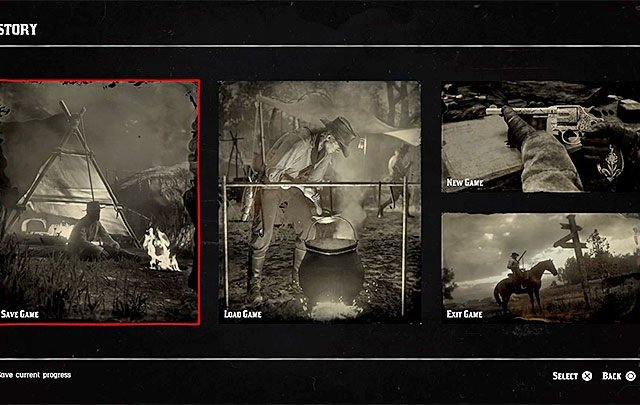
Как сохраняться в RDR 2
- lanser|
- 20|
- 5|
Многие игроки в процессе освоения просторов Red Dead Redemption 2 пытаются понять, как сохраняться в этой игре вручную. Удобная функция автосохранения, конечно, предусмотрена, но активируется она в основном при выполнении заданий и других более-менее значимых событиях. Возможность сохранить игру в RDR 2 самостоятельно есть, но она довольно неочевидна.
Чаще всего геймеры задаются вопросом о том, как сохранить достигнутый прогресс, когда приходит пора отправляться на очередное сюжетное задание. Принимаемые протагонистом решения так или иначе влияют на дальнейшие события, поэтому неудивительно, что многим хочется оставить возможность пройти некоторые квесты Ред Дед Редемпшен 2 заново, но уже иначе. Всего можно иметь не более 15 ручных сохранений.
Верный способ как сохраняться в игре
Для этого нужно заглянуть в “Сюжет” (в английской версии игры — “Story”). Загрузка производится из этого же раздела. Некоторые геймеры используют эту функцию, чтобы спустить пар. Если у вас вдруг возникает желание перестрелять весь город, можно заблаговременно сохраниться и утолить жажду крови, обойдясь без последствий для репутации Артура Моргана. Но в любом случае перед тем, как сохранить прогресс, убедитесь, что за вашу голову не назначена награда, а протагонист не страдает от негативных эффектов, иначе при каждой загрузке вам придётся разбираться с этими проблемами заново.
В некоторых ситуациях сохранить игру нельзя. Так, Red Dead Redemption 2 не позволит сделать этого, находясь в бою или играя в какую-нибудь мини-игру. Также функция будет недоступна в ходе выполнения заданий, так что тут придётся полагаться только на автосохранение. В любое другое время — пожалуйста, никаких проблем, но не в ходе квестов. Вот, собственно, и всё. Несложно, верно? Этот гайд поможет вам разобраться, как сохраняться в любимом вестерне.